
VMware 仮想マシンを使用して centos システムをインストールします。デフォルトの解像度は非常に低いです。次の方法を使用して、仮想マシンの centos システムの解像度を変更できます。一緒に見に来てください!
1,# vi /boot/grub/grub.conf
2、カーネルの行を見つけます。例: kernel /vmlinuz-2.6.32-504.el6.x86_64 ro root=/dev/mapper/vg_centos6-lv_root rd_NO_LUKS rd_NO_MD rd_LVM_LV=vg_centos6/ lv_swap crashkernel=auto LANG=zh_CN.UTF-8 rd_LVM_LV=vg_centos6/lv_root KEYBOARDTYPE=pc KEYTABLE=us rd_NO_DM rhgb Quiet
3、行の最後に vga=791
を追加しますkernel /vmlinuz-2.6.32-504.el6.x86_64 ro root=/dev/mapper/vg_centos6-lv_root rd_NO_LUKS rd_NO_MD rd_LVM_LV=vg_centos6/lv_swap crashkernel=auto LANG=zh_CN.UTF-8 rd_LVM_LV=vg_centos6/lv_root KEY BOARDTYPE =pc KEYTABLE=us rd_NO_DM rhgb Quiet vga=791
4. ファイルを保存した後、システムを再起動します
添付:解像度参照表 (例: 791 は 1024*768 の解像度です)
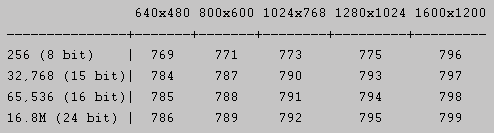
以上がCentOS仮想マシンの解像度調整方法を変更の詳細内容です。詳細については、PHP 中国語 Web サイトの他の関連記事を参照してください。